
Varför har Spotify låtarna försvann från ditt konto? Har du någonsin upplevt detta problem tidigare? Kanske har du raderat låtarna av misstag. Om inte, varför försvann alla mina låtar? I följande guide kommer vi att dela med dig av de fungerande sätten att hjälpa dig att återställa saknad musik på Spotify.
Innehållsguide Del 1. Varför har sånger försvunnit från min Spotify?Del 2. Hur man fixar sånger som försvunnit från Spotify Utfärda?Del 3. Bonustips: Behåll Spotify Låtar på din enhet för alltidDel 4. Sammanfattning
Varför har Spotify försvann låtarna från ditt konto? Innan vi får tillbaka dina låtar bör vi lära oss orsakerna i förväg. Problemet är inte en naturlig händelse. De främsta anledningarna till att dina låtar saknas Spotify är:
Med tanke på ovanstående vanliga skäl har vi listat ut varför Spotify låtarna försvann. Det måste ta dig mycket tid att söka efter det bästa och mest effektiva sättet att lösa problemet. Få inte panik, du borde kunna få tillbaka dina låtar igen. Här är några saker att prova om du har problem med Spotify visar inte dina låtar.
Det allra första du kan prova är att kontrollera om Spotify är nere. Om Spotify servern upplever ett avbrott eller driftstopp, kan det verkligen orsaka problem med Spotify inte spelar eller laddar något innehåll. Du kan kontrollera aktuell status för Spotify.com på downdetector.com. Kontot @SpotifyCares på Twitter ger också uppdateringar om Spotifys nuvarande status. Om det är problem med Spotify, är det bäst att vänta tills problemet är löst Spotifyslut.
Varför har Spotify låtarna försvann? Se till att du har en stabil internetanslutning. Spotify kräver en aktiv internetanslutning för att ladda och streama musik. Om din anslutning är svag eller intermittent kanske du inte hittar låten i ditt bibliotek. Du föreslås byta till en annan internetanslutning om tillgänglig. Om du använder mobildata för Spotify, bör du också se hur mycket data du använder och hur mycket du behöver för att klara dig utan överskott varje månad.

Varför försvinner mina nedladdade låtar? Har du kollat ditt abonnemang? Spotify kräver en Premium-prenumeration för att ladda ner musik och streama dem offline. Om din Spotify Premium abonnemang eller Spotify Premium gratis provperiod är avslutad, du kommer att förlora din förmåga att spela nedladdade låtar. Så kontrollera om din Premium-prenumeration är giltig. Om inte, förnya den för att behålla Spotify Nedladdningar.
Om du av misstag raderade din spellista eller helt enkelt vill ha tillbaka den kan du återställa en raderad spellista på Spotify. Innan vi börjar är det värt att påpeka att du bara kan återställa spellistor som du tagit bort under de senaste 90 dagarna. Därför kan du inte återställa en raderad spellista efter 3 månader. Med det ur vägen, så här återställer du spellistor på Spotify om de försvinner från ditt konto.
Steg 1. Öppen Spotify skrivbordsapp och klicka på ditt användarnamn i det övre högra hörnet. När rullgardinsmenyn visas klickar du på "Konto". Du kommer nu att tas till sidan Kontoinställningar i en webbläsare.
Steg 2. Klicka på "Återställ spellistor" i avsnittet "Konto". Hitta Spotify spellistan du vill ta tillbaka och tryck på "Återställ"-knappen bredvid den. Ett meddelande kommer att dyka upp för att bekräfta din Spotify spellistan är tillbaka.
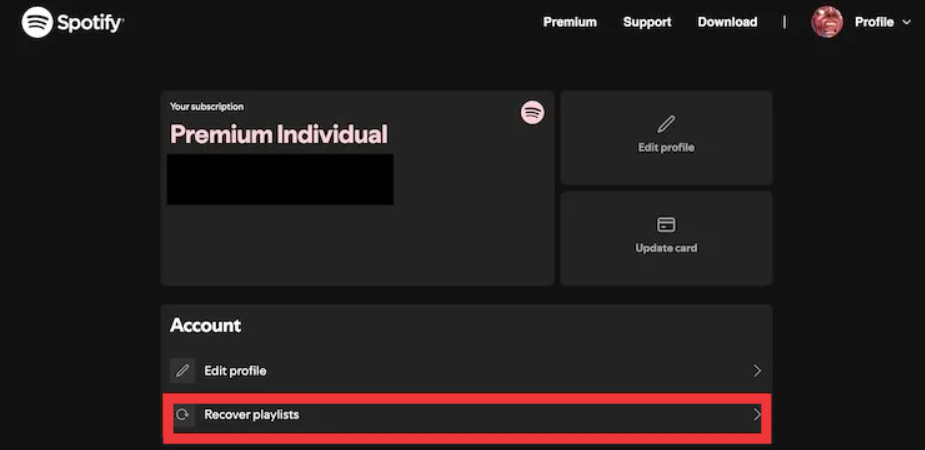
Spotify kommer automatiskt att ladda och lagra cache så att det förbättrar appens prestanda och låter allt laddas snabbare för dig. Men ibland kan cachedata leda till några Spotify problem. Så du kan försöka rensa alla Spotify cache-filer för att försöka fixa det om Spotify låtar försvann från din enhet.

Ibland kan du hitta Spotify applikationen svarar inte på grund av en väntande uppdatering. Om du använder en äldre version av appen kan problem uppstå på grund av buggar som nyare uppdateringar kan fixa. Om din mobila enhet eller dator inte uppdaterar appar automatiskt, kontrollera om Spotify behöver en uppdatering.
För mobila enheter kan du gå till Google Play Store eller App Store och leta efter en möjlig uppdatering.

På skrivbordet kan du klicka på de tre prickarna som finns i det övre vänstra hörnet av appgränssnittet. Välj sedan Hjälp > Om Spotify. Du kommer att se en dialogruta som visar din nuvarande version med. Om din app kräver en uppdatering visas en knapp med en nedladdningslänk precis under appens versionsnummer. Klicka på länken för att ladda ner uppdateringen.
Metoderna ovan är några grundläggande knep för att fixa ditt Spotify låtar försvann från ditt konto. Men vad händer om alla dessa metoder inte fungerade? Finns det något annat fungerande sätt? För att undvika att förlora dina låtar och hålla dem spelbara hela tiden kan du överföra Spotifys nedladdade låtar till andra enheter. Men på grund av DRM-krypteringen av Spotify, sparas de nedladdade låtarna som cachefiler. Användare kan inte använda dem i andra appar.
Oroa dig inte. Här kommer vi att rekommendera dig det bästa Spotify musiknedladdare: DumpMedia Spotify Music Converter. DumpMedia Spotify Music Converter kan ta bort DRM från Spotify låtar, album, spellistor och poadcasts, då kan du konvertera musik från Spotify till MP3, M4A, WAV, AIFF och FLAC, oavsett om du använder en Spotify gratis eller premiumkonto. Efter det kan du få alla Spotify DRM-fria nedladdningar till lyssna på Spotify offline gratis för alltid på alla dina enheter.
🤩 Fler fantastiska funktioner i DumpMedia Spotify Music Converter:
Gratis nedladdning Gratis nedladdning
Nu, låt oss komma igång och permanent spara dina låtar för alltid med hjälp av DumpMedia Spotify Music Converter.
Steg 1. I den inbyggda Spotify webbspelare, logga in på din gratis eller Premium Spotify konto och välj låtarna. Efter det, dra och släpp låten du gillar till konverteringsknappen (en plusikon).

Steg 2. När du är nöjd med låtarna du har valt kan du nu även ställa in önskad utdata och du kan välja vilken mapp du kan se dina konverterade spår.

Steg 3. Tryck på knappen Konvertera som är precis längst ner på skärmen kommer att utlösa appen att göra konverteringen och DRM-borttagningsprocessen direkt.

Som nämnts ovan har vi erbjudit dig några möjliga orsaker Spotify låtarna försvann. Du kan också hitta sätt att fixa musik som försvunnit från Spotify. Du kan välja vilken som helst av dem beroende på dina önskemål. Och prova DumpMedia Spotify Music Converter. Genom att använda DumpMedia, du behöver inte oroa dig för din Spotify låtar försvinner eftersom de kommer att sparas permanent på din lokala enhet. Du kan sedan använda dessa låtar när du vill, även utan en Spotify Premiumprenumeration.
